2.9.9. Создание документа «Версия запроса цен товаров, работ, услуг»
Документ "Версия запроса цен товаров, работ, услуг" используется для получения коммерческих предложений от потенциальных поставщиков в отношении объекта закупки, указанного в документе во вкладке "Сведения об объекте закупки". Информация по коммерческим предложениям направляется на адрес электронной почты, указанной в качестве контактных данных в документе на вкладке "Ценовая информация". Запрос цен изначально формируется в Системе, после передается в ЕИС и размещается в открытой части ЕИС.
Для того, чтобы создать документ «Версия запроса цен товаров, работ, услуг» необходимо в навигаторе найти папку «Версия запроса цен ТРУ», открыть фильтр «На размещении» и нажать на кнопку  «Создать» (Рисунок 1). Окно редактирования ранее созданного документа вызывается двойным щелчком мыши по выбранной записи в общем списке документов или же по кнопке
«Создать» (Рисунок 1). Окно редактирования ранее созданного документа вызывается двойным щелчком мыши по выбранной записи в общем списке документов или же по кнопке  «Редактировать».
«Редактировать».


В открывшейся форме необходимо заполнить поля «Наименование объекта закупки», «Описание объекта закупки в соответствии со статьёй 33 Федерального закона №44-ФЗ» (Рисунок 2).
Во вкладке «Сведения об объекте закупки» заполняются данные о закупке:
- № п/п (заполняется автоматически);
- Код ОКПД2 (заполняется выбором значения из справочника «Номенклатура ОКПД2»);
- Наименование ОКПД2 (заполняется автоматически);
- Наименование товара, работы, услуги (заполняется заказчиком);
- Единицы измерения (выбирается из справочника «Справочник единиц измерений»);
- Количество (заполняется заказчиком).
Во вкладке «Ценовая информация» необходимо заполнить обязательные для заполнения поля, подписанные красным жирным текстом (Рисунок 3).
- Место предоставления ценовой информации;
- Период подачи ценовой информации;
- Контактная информация заказчика (доступна возможность автоматического заполнения путем выбора значения из справочника «Справочник регистрационных данных»).
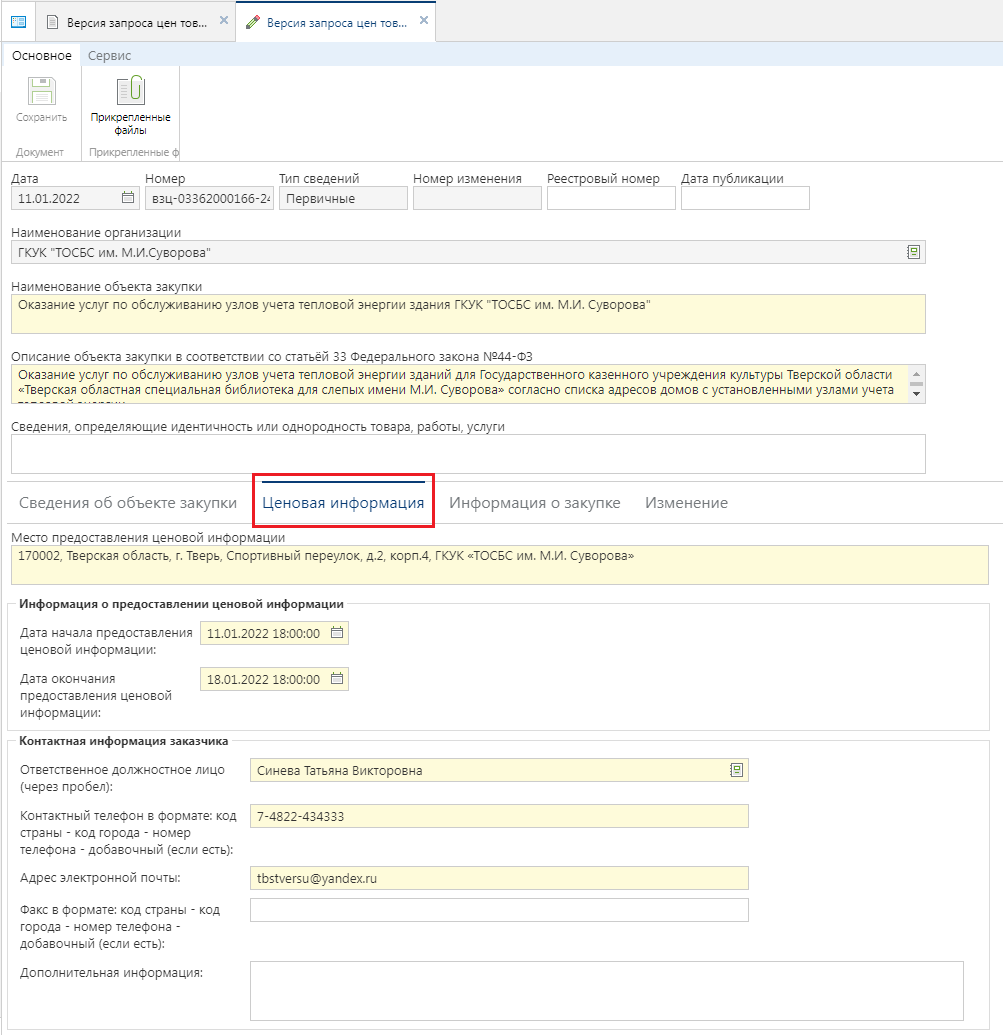
Во вкладке «Информация о закупке» обязательными для заполнения являются поля «Период проведения закупки», отражающие дату и время начала и окончания срока проведения планируемой закупки (Рисунок 4).
В блоке полей «Требования к условиям исполнения контракта» есть возможность отразить информацию:
- об условиях исполнения контракта, заключенного по результатам закупки;
- о порядке оплаты;
- о размере обеспечения исполнения контракта;
- о требованиях к гарантийному сроку товаров, работ, услуг и (или) объему предоставления гарантий их качества;
- о требованиях к порядку поставки товаров, выполнению работ, оказанию услуг.

Во вкладке «Изменение» необходимо указать причину редактирования информация, а также номер версии ЕИС в случае формирования изменения к ранее опубликованному документу (Рисунок 5).
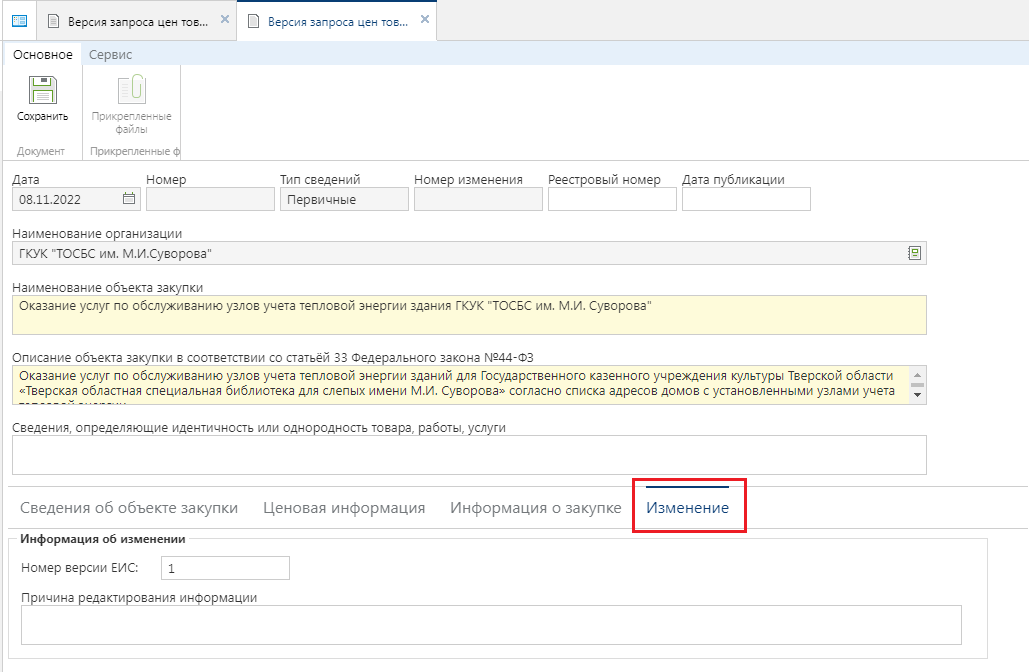
После ввода всех необходимых значений в документ его следует сохранить по кнопке  «Сохранить».
«Сохранить».
Для прикрепления файлов необходимо нажать на кнопку «Прикрепленные файлы» и прикрепить необходимые документы. Подробное описание прикреплённых файлов указано в (смотрим п.2.8 данного руководства пользователя) (Рисунок 6).

Успешно сохраненный документ будет доступен в фильтре «На размещении». Отправка документа в ЕИС происходит по нажатию на кнопку «Отправка документа в ЕИС» из выпадающего списка кнопки «Отчет по смене состояний» (Рисунок 7).

Успешно отправленный документ будет доступен для дальнейшего просмотра в фильтре «Принят в ЕИС». Если в ходе отправки документа в ЕИС возникла ошибка, то причину ошибки можно увидеть по нажатию на кнопку «Журнал отправки документа в ЕИС».
В фильтр «Объявлены» документы переходят на следующий день после дня публикации в ЕИС.